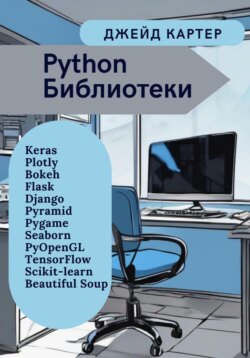Читать книгу Python Библиотеки - - Страница 2
2. Основные библиотеки Python
Оглавление2.1. NumPy
NumPy является мощной библиотекой для научных вычислений в языке программирования Python. Одной из ключевых особенностей NumPy является поддержка многомерных массивов, предоставляя эффективные структуры данных для работы с большими объемами числовых данных. В этом контексте многомерные массивы представляют собой основу для проведения вычислительных операций и анализа данных.
Многомерные массивы:
NumPy вводит объект, называемый `ndarray` (многомерный массив), который представляет собой таблицу элементов одного типа данных. Одномерные массивы аналогичны спискам в Python, но NumPy поддерживает многомерные массивы, что делает его более мощным инструментом для работы с матрицами и тензорами. Создание массива можно выполнить с использованием функции `numpy.array()`.
```python
import numpy as np
# Создание одномерного массива
arr1D = np.array([1, 2, 3])
# Создание двумерного массива
arr2D = np.array([[1, 2, 3], [4, 5, 6]])
```
Операции с многомерными массивами:
NumPy обеспечивает обширный набор операций для многомерных массивов, включая арифметические операции, логические операции, операции сравнения и многие другие. Операции выполняются поэлементно, что обеспечивает высокую производительность при обработке больших объемов данных без необходимости явных циклов.
```python
import numpy as np
# Арифметические операции
arr1 = np.array([1, 2, 3])
arr2 = np.array([4, 5, 6])
result_addition = arr1 + arr2
result_multiplication = arr1 * arr2
# Логические операции
bool_arr = arr1 > arr2
# Универсальные функции (ufunc)
sqrt_arr = np.sqrt(arr1)
```
Примеры использования NumPy для математических вычислений
NumPy предоставляет множество возможностей для выполнения математических вычислений. Разберем несколько примеров использования NumPy для различных математических операций:
1. Операции с массивами:
NumPy позволяет выполнять арифметические операции с массивами. Допустим, у вас есть два массива, и вы хотите выполнить поэлементное сложение.
```python
import numpy as np
arr1 = np.array([1, 2, 3])
arr2 = np.array([4, 5, 6])
result_addition = arr1 + arr2
print(result_addition)
```
Результат: [5 7 9]
2. Универсальные функции (ufunc):
NumPy предоставляет множество универсальных функций, которые могут быть применены поэлементно к массивам. Например, вычисление квадратного корня для каждого элемента массива.
```python
import numpy as np
arr = np.array([1, 4, 9])
sqrt_arr = np.sqrt(arr)
print(sqrt_arr)
```
Результат: [1. 2. 3.]
3. Линейная алгебра:
NumPy обладает мощными возможностями для линейной алгебры. Вычисление матричного произведения, нахождение обратной матрицы и определителя – все это можно легко сделать с использованием NumPy. Пример вычисления матричного произведения.
```python
import numpy as np
matrix1 = np.array([[1, 2], [3, 4]])
matrix2 = np.array([[5, 6], [7, 8]])
result_matrix_product = np.dot(matrix1, matrix2)
print(result_matrix_product)
```
Результат:
[[19 22]
[43 50]]
4. Статистика:
NumPy предоставляет функции для вычисления различных статистических параметров, таких как среднее значение, стандартное отклонение и медиана.
```python
import numpy as np
data = np.array([1, 2, 3, 4, 5])
mean_value = np.mean(data)
std_deviation = np.std(data)
median_value = np.median(data)
print("Mean:", mean_value)
print("Standard Deviation:", std_deviation)
print("Median:", median_value)
```
Результат:
Mean: 3.0
Standard Deviation: 1.4142135623730951
Median: 3.0
Эти примеры демонстрируют лишь небольшую часть функциональности NumPy. Библиотека предоставляет множество инструментов для работы с математическими вычислениями, что делает ее неотъемлемой частью научных и инженерных приложений.
2.2. Pandas
Pandas – это библиотека для анализа и обработки данных в языке программирования Python. Одним из ключевых компонентов Pandas является структура данных под названием DataFrame, которая представляет собой двумерную табличную структуру данных с метками по осям (столбцы и строки). Рассмотрим основные аспекты работы с DataFrame в Pandas.
1. Установка Pandas
Прежде всего, убедитесь, что у вас установлен пакет Pandas. Вы можете установить его с помощью команды:
```bash
pip install pandas
```
2. Создание DataFrame
DataFrame можно создать из различных источников данных, таких как списки, словари, массивы NumPy, CSV-файлы и многие другие. Рассмотрим несколько примеров.
DataFrame – это структура данных, предоставляемая библиотекой Pandas в языке программирования Python. Она представляет собой двумерную табличную структуру данных с метками по осям (столбцы и строки), что делает ее похожей на таблицу базы данных или электронную таблицу. DataFrame в Pandas позволяет эффективно хранить и манипулировать структурированными данными.
Основные характеристики DataFrame в Pandas:
1. Структура табличных данных: DataFrame представляет из себя таблицу с данными, где каждая строка представляет собой отдельную запись, а каждый столбец – различные атрибуты (поля) этих записей.
2. Метки по осям: В DataFrame метки по осям позволяют легко идентифицировать данные. Оси DataFrame имеют метки строк (индексы) и столбцов.
3. Разнообразные типы данных: В DataFrame можно хранить данные различных типов, включая числа, строки, временные метки и другие.
4. Гибкость в обработке данных: Pandas предоставляет обширный набор методов и функций для фильтрации, сортировки, группировки, объединения и агрегации данных в DataFrame.
Пример создания простого DataFrame:
```python
import pandas as pd
data = {'Имя': ['Анна', 'Борис', 'Виктория'],
'Возраст': [25, 30, 22],
'Город': ['Москва', 'Санкт-Петербург', 'Киев']}
df = pd.DataFrame(data)
print(df)
```
Этот пример создает DataFrame из словаря, где ключи словаря становятся названиями столбцов, а значения – данными в столбцах. Созданный DataFrame будет выглядеть следующим образом:
```
Имя Возраст Город
0 Анна 25 Москва
1 Борис 30 Санкт-Петербург
2 Виктория 22 Киев
```
DataFrame в Pandas является важным инструментом для анализа и обработки данных, и он широко используется в областях работы с данными, машинного обучения, статистики и других.
Из списка словарей:
```python
import pandas as pd
data = {'Имя': ['Анна', 'Борис', 'Виктория'],
'Возраст': [25, 30, 22],
'Город': ['Москва', 'Санкт-Петербург', 'Киев']}
df = pd.DataFrame(data)
print(df)
```
Из CSV-файла:
```python
import pandas as pd
df = pd.read_csv('данные.csv')
print(df)
```
CSV (Comma-Separated Values) – это текстовый формат для представления табличных данных. В файле CSV данные организованы в виде таблицы, где каждая строка представляет собой отдельную запись, а столбцы разделены разделителем, обычно запятой (`,`). Однако, в зависимости от локали, могут использоваться и другие разделители, такие как точка с запятой (`;`) или табуляция (`\t`).
CSV-файлы позволяют эффективно хранить и передавать табличные данные между программами. Этот формат широко используется в области обработки данных, анализа данных, а также в различных приложениях для импорта и экспорта информации в табличной форме.
Пример CSV-файла:
Имя,Возраст,Город
Анна,25,Москва
Борис,30,Санкт-Петербург
Виктория,22,Киев
В этом примере каждая строка представляет собой запись с именем, возрастом и городом. Значения разделены запятыми, что является стандартным подходом, но можно использовать и другие разделители.
CSV-файлы легко читаются и создаются с использованием различных программ, включая текстовые редакторы, электронные таблицы (например, Microsoft Excel, Google Sheets) и программы для обработки данных (например, Python с библиотекой Pandas).
3. Основные операции с DataFrame
Просмотр данных:
```python
# Вывести первые n строк DataFrame
print(df.head())
# Вывести последние n строк DataFrame
print(df.tail())
```
Индексация и выбор данных:
```python
# Выбор столбца по имени
age = df['Возраст']
# Выбор строки по индексу
row = df.loc[0]
```
Фильтрация данных:
```python
# Фильтрация по условию
filtered_df = df[df['Возраст'] > 25]
```
Добавление новых столбцов:
```python
# Добавление нового столбца
df['Зарплата'] = [50000, 60000, 45000]
```
Операции с группами:
```python
# Группировка данных по столбцу 'Город' и вычисление среднего значения возраста в каждой группе
grouped_df = df.groupby('Город')['Возраст'].mean()
```
4. Визуализация данных с Pandas
Pandas также предоставляет встроенные средства для визуализации данных. Например, гистограмму можно построить следующим образом:
Давайте разберем пошагово строки кода:
– Импорт библиотек:
```python
import pandas as pd
import matplotlib.pyplot as plt
import seaborn as sns
```
Здесь мы импортируем необходимые библиотеки. `pd` – это стандартное соглашение для обозначения библиотеки Pandas. `matplotlib.pyplot` используется для создания графиков, а `seaborn` – библиотека для стилизации графиков и добавления дополнительных функций визуализации.
– Создание данных:
```python
data = {'Имя': ['Анна', 'Борис', 'Виктория'],
'Возраст': [25, 30, 22],
'Город': ['Москва', 'Санкт-Петербург', 'Киев']}
df = pd.DataFrame(data)
```
Мы создаем простой DataFrame с тремя колонками: 'Имя', 'Возраст' и 'Город'. Эти данные представляют собой три записи с именами, возрастами и городами.
Настраиваем стиль seaborn:
```python
sns.set(style="whitegrid")
```
Эта строка устанавливает стиль для графика с помощью библиотеки seaborn. Здесь мы выбрали стиль "whitegrid", который добавляет белую сетку на фоне графика.
– Создаем гистограмму:
```python
plt.figure(figsize=(8, 6))
sns.histplot(df['Возраст'], bins=20, kde=True, color='skyblue')
```
Здесь мы создаем гистограмму для столбца 'Возраст' из DataFrame. `figsize=(8, 6)` устанавливает размер графика. `bins=20` указывает количество столбцов в гистограмме. `kde=True` добавляет оценку плотности на гистограмму. `color='skyblue'` задает цвет графика.
– Добавляем подписи и заголовок:
```python
plt.xlabel('Возраст', fontsize=12)
plt.ylabel('Частота', fontsize=12)
plt.title('Гистограмма возрастов', fontsize=14)
```
Эти строки добавляют подписи к осям и заголовок для улучшения понимания графика
– Добавляем сетку:
```python
plt.grid(axis='y', linestyle='–', alpha=0.7)
```
Эта строка добавляет горизонтальную сетку для лучшей читаемости.
– Показываем график:
```python
plt.show()
```
И наконец, эта строка отображает график.
Этот код создает красивую гистограмму с данными о возрасте и демонстрирует базовые шаги визуализации данных с использованием библиотек Pandas, Matplotlib и Seaborn в Python.
Pandas предоставляет эффективные инструменты для работы с табличными данными, что делает его широко используемым в анализе данных, машинном обучении и других областях. DataFrame позволяет легко выполнять множество операций, от фильтрации и группировки данных до визуализации результатов. Это делает Pandas мощным инструментом для аналитики и обработки данных в Python.
Приведем примеры фильтрации, сортировки и агрегации данных с использованием библиотеки Pandas на основе предположимого DataFrame с информацией о людях:
В этом примере мы использовали фильтрацию для выбора только тех записей, где возраст больше 25 лет.
Здесь мы отсортировали DataFrame по столбцу 'Возраст' в порядке убывания.
В данном примере мы использовали агрегацию для расчета среднего возраста и суммы зарплаты для каждого города.
Эти примеры показывают базовые операции фильтрации, сортировки и агрегации данных с Pandas, которые могут быть полезны при работе с табличными данными.
2.3. Matplotlib
Matplotlib – это библиотека для визуализации данных в языке программирования Python. Она предоставляет множество инструментов для создания различных типов графиков и диаграмм. Давайте рассмотрим несколько основных видов графиков и диаграмм, которые можно создать с помощью Matplotlib.
1. Линейный график
Линейный график подходит для визуализации зависимости одной переменной от другой. Рассмотрим пример:
```python
import matplotlib.pyplot as plt
# Создаем данные для примера
x = [1, 2, 3, 4, 5]
y = [10, 15, 7, 12, 9]
# Строим линейный график
plt.plot(x, y, marker='o', linestyle='-', color='b', label='Линейный график')
# Добавляем подписи и заголовок
plt.xlabel('X-ось')
plt.ylabel('Y-ось')
plt.title('Пример линейного графика')
plt.legend() # Добавляем легенду
# Показываем график
plt.show()
```
2. Гистограмма
Гистограмма используется для визуализации распределения данных. Пример:
```python
import matplotlib.pyplot as plt
import numpy as np
# Создаем данные для примера
data = np.random.randn(1000)
# Строим гистограмму
plt.hist(data, bins=30, color='skyblue', edgecolor='black')
# Добавляем подписи и заголовок
plt.xlabel('Значения')
plt.ylabel('Частота')
plt.title('Пример гистограммы')
# Показываем график
plt.show()
```
3. Круговая диаграмма
Круговая диаграмма отображает доли от целого. Пример:
```python
import matplotlib.pyplot as plt
# Создаем данные для примера
sizes = [15, 30, 45, 10]
labels = ['Категория 1', 'Категория 2', 'Категория 3', 'Категория 4']
# Строим круговую диаграмму
plt.pie(sizes, labels=labels, autopct='%1.1f%%', startangle=90, colors=['skyblue', 'lightcoral', 'lightgreen', 'lightpink'])
# Добавляем заголовок
plt.title('Пример круговой диаграммы')
# Показываем график
plt.show()
```
4. Диаграмма разброса
Диаграмма разброса отображает связь между двумя переменными. Пример:
```python
import matplotlib.pyplot as plt
import numpy as np
# Создаем данные для примера
x = np.random.randn(100)
y = 2 * x + np.random.randn(100)
# Строим диаграмму разброса
plt.scatter(x, y, color='green', alpha=0.7)
# Добавляем подписи и заголовок
plt.xlabel('X-ось')
plt.ylabel('Y-ось')
plt.title('Пример диаграммы разброса')
# Показываем график
plt.show()
```
5. Столбчатая диаграмма
Столбчатая диаграмма хорошо подходит для сравнения значений различных категорий.
```python
import matplotlib.pyplot as plt
# Создаем данные для примера
categories = ['Категория 1', 'Категория 2', 'Категория 3', 'Категория 4']
values = [25, 40, 30, 20]
# Строим столбчатую диаграмму
plt.bar(categories, values, color=['blue', 'orange', 'green', 'red'])
# Добавляем подписи и заголовок
plt.xlabel('Категории')
plt.ylabel('Значения')
plt.title('Пример столбчатой диаграммы')
# Показываем график
plt.show()
```
6. Ящик с усами (Boxplot)
Диаграмма "ящик с усами" отображает статистическое распределение данных.
```python
import matplotlib.pyplot as plt
import numpy as np
# Создаем данные для примера
data = np.random.randn(100, 3)
# Строим ящик с усами
plt.boxplot(data, labels=['Группа 1', 'Группа 2', 'Группа 3'])
# Добавляем подписи и заголовок
plt.xlabel('Группы')
plt.ylabel('Значения')
plt.title('Пример диаграммы "ящик с усами"')
# Показываем график
plt.show()
```
7. Тепловая карта
Тепловая карта отображает данные в виде цветового спектра, что делает их восприятие более интуитивным.
```python
import matplotlib.pyplot as plt
import numpy as np
# Создаем данные для примера
data = np.random.rand(10, 10)
# Строим тепловую карту
plt.imshow(data, cmap='viridis', interpolation='nearest')
# Добавляем цветовую шкалу
plt.colorbar()
# Добавляем заголовок
plt.title('Пример тепловой карты')
# Показываем график
plt.show()
```
Эти примеры демонстрируют некоторые из возможностей библиотеки Matplotlib для создания различных типов графиков и диаграмм. Matplotlib предоставляет широкий спектр инструментов для настройки внешнего вида графиков, что делает ее мощным средством для визуализации данных в Python.
Выбор типа графика или диаграммы зависит от характера ваших данных и целей визуализации. Ниже несколько рекомендаций о том, в каких случаях лучше применять различные виды графиков:
Линейный график:
– Когда нужно отобразить изменение значения переменной в зависимости от другой переменной во времени.
– Подходит для отслеживания трендов и показывает, как изменяется значение с течением времени.
Гистограмма:
– Когда вам нужно визуально представить распределение данных.
– Полезна для оценки формы и характеристик распределения, таких как центральная тенденция и разброс.
Круговая диаграмма:
– Когда вам нужно показать долю каждой категории относительно общего значения.
– Эффективна при отображении процентного соотношения различных категорий в целом.
Диаграмма разброса:
– Когда необходимо показать взаимосвязь между двумя переменными.
– Идеальна для выявления корреляции и выявления возможных выбросов в данных.
Столбчатая диаграмма:
– Когда требуется сравнение значений различных категорий.
– Полезна для наглядного отображения различий между группами или категориями.
Ящик с усами (Boxplot):
– Когда нужно визуализировать распределение данных, а также выявить наличие выбросов.
– Полезен для оценки статистических характеристик данных и сравнения распределений в различных группах.
Тепловая карта:
– Когда вы хотите представить матрицу данных в виде цветового спектра.
– Подходит для отображения взаимосвязи между двумя наборами данных или для выявления паттернов в матричных данных.
Выбор конкретного типа графика также зависит от ваших предпочтений и специфики ваших данных. Важно помнить, что главная цель визуализации данных – делать информацию более понятной и доступной для анализа.
Библиотека Matplotlib предоставляет разнообразные и гибкие инструменты для создания визуализаций данных в Python, разберем еще несколько уникальных возможностей Matplotlib:
1. Гибкость настройки:
Matplotlib предоставляет широкие возможности для настройки каждого аспекта графика: цветов, шрифтов, размеров, стилей линий и многого другого. Это позволяет адаптировать визуализацию под конкретные потребности.
Давайте рассмотрим пример гибкости настройки с использованием Matplotlib. В этом примере мы создадим простой линейный график и настроим его внешний вид.
В этом примере:
– Мы создали объект фигуры (`fig`) и осей (`ax`) с использованием `plt.subplots()`.
– Построили линейный график синусоиды с помощью `ax.plot()`.
– Настроили внешний вид линии, изменив ее цвет, стиль и ширину.
– Настроили оси, добавив подписи и заголовок.
– Добавили легенду для пояснения графика.
Этот пример демонстрирует, как Matplotlib предоставляет гибкие инструменты для настройки каждого аспекта графика, что позволяет создавать визуализации, соответствующие конкретным требованиям и предпочтениям.
2. Создание различных типов графиков:
Matplotlib поддерживает множество видов графиков, начиная от базовых линейных графиков и заканчивая сложными трехмерными графиками. Это делает библиотеку подходящей для широкого спектра задач визуализации данных.
Давайте рассмотрим пример создания различных типов графиков с использованием Matplotlib. В этом примере мы построим линейный график, гистограмму и диаграмму разброса на одной фигуре.
В этом примере:
– Мы создаем данные для линейного графика (`y_linear`), квадратичной зависимости (`y_quadratic`).
– Создаем объект фигуры и массив осей (2x2) с использованием `plt.subplots()`.
– Строим линейный график, гистограмму и диаграмму разброса на соответствующих осях.
– Регулируем расположение графиков с помощью `plt.tight_layout()`.
Этот пример иллюстрирует, как Matplotlib позволяет легко создавать различные типы графиков на одной фигуре, что делает его универсальным инструментом для визуализации данных.
3. Интеграция с NumPy и Pandas:
Matplotlib легко интегрируется с массивами NumPy и структурами данных Pandas, что упрощает визуализацию данных, представленных в этих форматах.
Давайте рассмотрим пример интеграции Matplotlib с библиотеками NumPy и Pandas. В этом примере мы создадим случайные данные, используя NumPy, и визуализируем их с помощью Matplotlib. Затем мы преобразуем эти данные в объект DataFrame с использованием Pandas и построим столбчатую диаграмму.
В этом примере:
– Мы создаем случайные данные с использованием NumPy и строим график с помощью Matplotlib.
– Затем мы используем Pandas для создания объекта DataFrame из этих данных и строим столбчатую диаграмму.
Этот пример иллюстрирует, как легко можно интегрировать Matplotlib с NumPy и Pandas, что делает визуализацию данных из этих библиотек удобной и эффективной.
Ниже таблица предоставляет краткое описание сценариев использования и почему интеграция Matplotlib с NumPy и Pandas может быть удобной в каждом из них.
4. Поддержка различных форматов вывода:
Графики, созданные с помощью Matplotlib, могут быть сохранены в различных форматах файлов, таких как PNG, PDF, SVG и других. Это полезно для встраивания в отчеты, презентации и публикации.
Давайте рассмотрим пример создания графика с Matplotlib и сохранения его в различных форматах файлов.
В этом примере:
– Мы создаем данные и строим линейный график с использованием Matplotlib.
– Настраиваем внешний вид графика, добавляем подписи и заголовок.
– Сохраняем график в форматах PNG, PDF и SVG с помощью `plt.savefig()`.
После выполнения этого кода, у вас появятся три файла (`sinus_plot.png`, `sinus_plot.pdf`, `sinus_plot.svg`), представляющие график в различных форматах. Это удобно для встраивания в отчеты, презентации или публикацию в различных медиа.
5. Интерактивность:
В Matplotlib предусмотрены средства для создания интерактивных графиков, позволяющих взаимодействовать с данными. Это особенно полезно при работе с Jupyter Notebooks.
Давайте рассмотрим пример создания интерактивного графика с использованием Matplotlib в среде Jupyter Notebook. Для этого мы будем использовать функцию `plotly` для добавления интерактивности.
```python
import matplotlib.pyplot as plt
import numpy as np
import plotly.graph_objects as go
from IPython.display import display, HTML
# Создаем данные для примера
x = np.linspace(0, 2 * np.pi, 100)
y = np.sin(x)
# Строим линейный график с Matplotlib
plt.plot(x, y, label='Синус')
plt.xlabel('X-ось')
plt.ylabel('Y-ось')
plt.title('Интерактивный график синуса')
plt.legend()
# Преобразуем Matplotlib график в интерактивный с использованием Plotly
fig = go.Figure()
fig.add_trace(go.Scatter(x=x, y=y, mode='lines', name='Синус'))
# Настраиваем макет
fig.update_layout(
title='Интерактивный график синуса',
xaxis=dict(title='X-ось'),
yaxis=dict(title='Y-ось'),
)
# Отображаем интерактивный график внутри ячейки Jupyter Notebook
display(HTML(fig.to_html()))
```
В этом примере:
– Мы создаем данные и строим линейный график с Matplotlib.
– Затем мы используем Plotly, чтобы преобразовать этот график в интерактивный. Обратите внимание, что для этого требуется установка библиотеки Plotly (`pip install plotly`).
– Используется `display(HTML(fig.to_html()))`, чтобы отобразить интерактивный график внутри ячейки Jupyter Notebook.
Таким образом, вы можете взаимодействовать с данными, изменять масштаб, выделять области и другие действия прямо внутри Jupyter Notebook, что делает визуализацию данных более удобной и информативной.
6. Встроенные цветовые карты:
Matplotlib предоставляет широкий выбор цветовых карт для лучшего представления данных. От дискретных цветовых карт до плавных переходов, библиотека предоставляет разнообразные опции.
Давайте рассмотрим пример использования различных цветовых карт в Matplotlib. В этом примере мы создадим тепловую карту, используя различные цветовые карты для лучшего представления данных.
```python
import matplotlib.pyplot as plt
import numpy as np
# Создаем данные для тепловой карты
data = np.random.random((10, 10))
# Список цветовых карт для использования
colormaps = ['viridis', 'plasma', 'magma', 'inferno', 'cividis']
# Создаем подграфики для каждой цветовой карты
fig, axes = plt.subplots(1, len(colormaps), figsize=(15, 3))
# Строим тепловую карту для каждой цветовой карты
for i, cmap in enumerate(colormaps):
im = axes[i].imshow(data, cmap=cmap)
axes[i].set_title(f'Цветовая карта: {cmap}')
fig.colorbar(im, ax=axes[i], orientation='vertical', fraction=0.046, pad=0.04)
# Регулируем расположение графиков
plt.tight_layout()
# Показываем графики
plt.show()
```
В этом примере:
– Мы создаем случайные данные для тепловой карты с использованием NumPy.
– Затем мы строим тепловые карты для различных цветовых карт (`viridis`, `plasma`, `magma`, `inferno`, `cividis`).
– Для каждой цветовой карты добавляем шкалу цветов.
Этот пример демонстрирует разнообразие цветовых карт в Matplotlib, отличающихся как по цветовому спектру, так и по контрасту. Выбор подходящей цветовой карты может улучшить восприятие данных на графиках.
В Matplotlib существует множество цветовых карт. Вы можете получить актуальный список цветовых карт, вызвав функцию `plt.colormaps()`.
Практическое задание
Задача: Мониторинг изменений температуры на глобальной карте
Описание:
Вам предоставлены данные о температуре в различных регионах мира за последние несколько лет. Ваша задача – визуализировать эти данные на глобальной карте с использованием цветовых карт для наглядного отображения изменений температуры.
1. Подготовка данных:
– Загрузите данные о температуре в различных регионах мира. Данные могут включать временные метки, широту, долготу и значения температуры.
2. Выбор Цветовой Карты:
– Выберите цветовую карту, которая лучше всего подходит для отображения изменений температуры. Например, можно использовать цветовую карту типа `coolwarm` для выделения разницы между холодными и теплыми областями.
3. Построение Глобальной Карты:
– Используя библиотеку Matplotlib, постройте глобальную карту, на которой цветами будет представлена температура в различных регионах. Широта и долгота могут быть представлены на осях X и Y, а цветом можно отображать температурные значения.
4. Добавление Интерактивности:
– Добавьте интерактивность к карте, чтобы пользователи могли навигировать по временной оси и наблюдать изменения температуры в различные периоды.
5. Анимация (опционально):
– Если у вас есть временные данные, рассмотрите возможность добавления анимации для визуализации динамики изменений температуры в течение времени.
6. Сохранение и Публикация:
– Сохраните визуализацию в удобных форматах (например, PNG или GIF) для возможности вставки в презентации, отчеты или веб-страницы.
7. Анализ и Интерпретация:
– Проанализируйте глобальную карту температурных изменений и сделайте выводы о тенденциях в изменениях температуры в различных регионах мира.
Эта задача не только поможет вам понять, как применять цветовые карты для визуализации данных, но и позволит вам рассмотреть вопросы глобального мониторинга изменений температуры.
Решение данной задачи может включать использование библиотеки Matplotlib в языке программирования Python. Приведенный ниже код демонстрирует пример создания глобальной карты температурных изменений с использованием цветовой карты `coolwarm`. Предполагается, что данные о температуре уже загружены в соответствующий формат.
```python
import matplotlib.pyplot as plt
import numpy as np
# Подготовка данных (пример)
latitudes = np.random.uniform(low=-90, high=90, size=(1000,))
longitudes = np.random.uniform(low=-180, high=180, size=(1000,))
temperatures = np.random.uniform(low=-20, high=40, size=(1000,))
# Выбор цветовой карты
cmap = 'rainbow_r'
# Построение глобальной карты
fig, ax = plt.subplots(figsize=(12, 6))
scatter = ax.scatter(longitudes, latitudes, c=temperatures, cmap=cmap, s=50, alpha=0.7)
plt.colorbar(scatter, label='Temperature (°C)')
# Добавление интерактивности (подписи и т.д.)
# Настройка внешнего вида карты (опционально)
# Сохранение и отображение
plt.savefig('global_temperature_map.png')
plt.show()
```
Этот код создает точечный график на глобальной карте, где каждая точка представляет собой регион с определенными координатами и температурой. Цвет точек отражает температурные значения с использованием цветовой карты `coolwarm`. Пользователь может легко настраивать параметры визуализации, добавлять интерактивность и адаптировать код под свои конкретные потребности.
7. Темы оформления (Styles):
Matplotlib включает в себя различные темы оформления, которые изменяют внешний вид всех графиков на одной или нескольких диаграммах. Это позволяет легко сменить общий стиль графиков в проекте.
Рассмотрим пример использования различных тем оформления в библиотеке Matplotlib:
```python
import numpy as np
import matplotlib.pyplot as plt
# Создание данных для примера
x = np.linspace(0, 10, 100)
y1 = np.sin(x)
y2 = np.cos(x)
# Пример использования различных тем оформления
plt.figure(figsize=(12, 6))
# Стандартная тема оформления
plt.subplot(2, 2, 1)
plt.plot(x, y1, label='sin(x)')
plt.plot(x, y2, label='cos(x)')
plt.title('Стандартная тема оформления')
plt.legend()
# Тема "seaborn"
plt.subplot(2, 2, 2)
plt.style.use('seaborn')
plt.plot(x, y1, label='sin(x)')
plt.plot(x, y2, label='cos(x)')
plt.title('Тема "seaborn"')
plt.legend()
# Тема "ggplot"
plt.subplot(2, 2, 3)
plt.style.use('ggplot')
plt.plot(x, y1, label='sin(x)')
plt.plot(x, y2, label='cos(x)')
plt.title('Тема "ggplot"')
plt.legend()
# Тема "dark_background"
plt.subplot(2, 2, 4)
plt.style.use('dark_background')
plt.plot(x, y1, label='sin(x)')
plt.plot(x, y2, label='cos(x)')
plt.title('Тема "dark_background"')
plt.legend()
plt.tight_layout()
plt.show()
```
В этом примере мы использовали четыре различные темы оформления:
1. Стандартная тема оформления (Classic): Это базовая тема оформления, которая используется по умолчанию.
2. Тема "seaborn": Эта тема придает графикам более современный и стильный внешний вид.
3. Тема "ggplot": Эта тема имитирует стиль графиков, используемый в пакете ggplot2 в языке программирования R.
4. Тема "dark_background": Эта тема предоставляет темный фон, что может быть полезным для создания графиков с яркими цветами на темном фоне.
Выбор темы оформления зависит от ваших предпочтений и требований проекта. Вы можете экспериментировать с разными темами, чтобы найти ту, которая лучше всего соответствует вашему проекту.
8. Поддержка LaTeX:
Matplotlib предоставляет поддержку LaTeX для вставки математических формул и символов в подписи, заголовки графиков и другие текстовые элементы графиков. Это особенно полезно для создания визуализаций в научных и исследовательских проектах, где часто требуется вставка сложных математических выражений.
Рассмотрим пример использования LaTeX в Matplotlib:
```python
import numpy as np
import matplotlib.pyplot as plt
# Создание данных для примера
x = np.linspace(0, 2 * np.pi, 100)
y = np.sin(x)
# Использование LaTeX в подписях и заголовке графика
plt.plot(x, y, label=r'$\sin(x)$')
plt.title(r'$\sin(x)$ график с использованием LaTeX')
plt.xlabel(r'$x$')
plt.ylabel(r'$\sin(x)$')
# Добавление легенды с использованием LaTeX
plt.legend()
# Отображение графика
plt.show()
```
В этом примере:
– `r` перед строкой означает "сырую строку" в Python, что позволяет использовать символы обратного слеша без экранирования.
– Заголовок, метки осей и легенда содержат математическое выражение в формате LaTeX.
В результате выполнения этого кода, вы увидите график функции синуса, а все текстовые элементы, содержащие математические выражения, будут отображены с использованием LaTeX.
Matplotlib поддерживает широкий спектр математических символов и выражений, так что вы можете свободно вставлять формулы в ваши графики, делая их более информативными и профессиональными.
Рассмотрим пример более сложной надписи LaTeX и графика:
```python
import numpy as np
import matplotlib.pyplot as plt
# Создание данных для примера
x = np.linspace(0, 2 * np.pi, 100)
y1 = np.sin(x)
y2 = np.cos(x)
# Использование LaTeX для формулы в подписи
expression = r'$f(x) = \sin(x) + \frac{\cos(2x)}{2}$'
# Построение графика
plt.figure(figsize=(8, 5))
plt.plot(x, y1, label=r'$\sin(x)$', color='blue')
plt.plot(x, y2/2, label=r'$\frac{\cos(2x)}{2}$', color='green', linestyle='–')
# Добавление более сложной LaTeX-надписи
plt.title(f'Комбинированный график: {expression}', fontsize=16)
# Добавление легенды
plt.legend()
# Отображение графика
plt.grid(True)
plt.show()
```
В этом примере:
– Мы создаем данные для двух функций (`sin(x)` и `cos(2x)/2`).
– LaTeX-формулы используются для подписей и заголовка графика.
– Каждая функция имеет свой цвет (синий и зеленый со строчной линией).
– В заголовке графика добавлена более сложная LaTeX-надпись, которая включает в себя сумму (`+`) и дробь (`\frac`).
Эти возможности делают Matplotlib мощным инструментом для визуализации данных в Python, позволяя создавать красочные, информативные и индивидуально настраиваемые графики.
2.4. SciPy
`SciPy` – это библиотека для выполнения научных и инженерных расчётов в языке программирования Python. Она предоставляет множество функций для решения различных задач, таких как оптимизация, интегрирование, интерполяция, обработка сигналов, статистика и многое другое. В этом разделе мы рассмотрим подробнее различные аспекты библиотеки SciPy.
2.4.1. Оптимизация
`SciPy` является важным инструментом в области оптимизации функций, и его методы находят применение в различных научных и инженерных областях. Методы оптимизации играют решающую роль в решении задач, связанных с поиском минимума или максимума функции, что является ключевым этапом в различных дисциплинах.
В области машинного обучения и статистики, методы оптимизации `SciPy` могут использоваться для настройки параметров моделей, максимизации правдоподобия или минимизации функций потерь. Это важно при обучении моделей, таких как линейная регрессия, метод опорных векторов, нейронные сети и другие.
В инженерии методы оптимизации применяются для решения задач проектирования, оптимизации параметров систем и управления, а также для минимизации энергопотребления в различных технических приложениях. Это помогает инженерам создавать более эффективные и оптимальные решения.
В физических науках и химии методы оптимизации используются для нахождения минимумов энергии в молекулярных системах, моделирования структур и оптимизации параметров физических моделей.
В экономике и финансах оптимизация часто применяется для портфельного управления, оптимизации стратегий торговли и прогнозирования экономических показателей. Методы оптимизации `SciPy` предоставляют инструменты для решения сложных задач в этих областях.
В исследованиях и разработках новых технологий методы оптимизации используются для нахождения оптимальных параметров и условий, что помогает ускорить процессы и повысить эффективность технологических решений.
Таким образом, `SciPy` с его методами оптимизации представляет собой важный инструмент для ученых, инженеров и аналитиков, работающих в различных областях, где требуется нахождение оптимальных решений для сложных математических и технических задач.
Приведем пример оптимизации с использованием `minimize`:
```python
from scipy.optimize import minimize
import numpy as np
# Определим функцию, которую будем оптимизировать
def objective_function(x):
return x**2 + 5*np.sin(x)
# Начальное предположение
initial_guess = 0
# Вызов функции оптимизации
result = minimize(objective_function, initial_guess)
# Вывод результатов
print("Минимум найден в точке:", result.x)
print("Значение функции в минимуме:", result.fun)
```
Результат:
Минимум найден в точке: [-1.11051052]
Значение функции в минимуме: -3.2463942726915387
2.4.2. Интегрирование
`SciPy` предоставляет мощные инструменты для численного интегрирования функций, что находит широкое применение в различных областях науки и техники. Одним из ключевых применений является решение математических задач, в которых необходимо вычисление определенных интегралов. Например, в физике для вычисления площади под кривой в графиках функций, в эконометрике для вычисления интегралов в статистических моделях, а также в многих других областях.
В области физики `SciPy` может использоваться для вычисления интегралов, представляющих физические величины, такие как плотность энергии, массы или электрического заряда. Это обеспечивает ученым и инженерам возможность решать сложные математические задачи, связанные с физическими явлениями.
В математической статистике и эконометрике численное интегрирование может быть применено для оценки параметров статистических моделей, а также для вычисления вероятностей и плотностей распределений. Это важный шаг при анализе данных и построении статистических выводов.
В инженерных расчетах `SciPy` может использоваться для решения интегральных уравнений, которые описывают различные физические процессы или связи между переменными в системах. Это позволяет инженерам проводить анализ и оптимизацию проектов, учитывая сложные математические зависимости.
Все эти примеры подчеркивают важность численного интегрирования функций в `SciPy` для решения различных задач в науке, технике и прикладной математике.
Например, `quad` может использоваться для вычисления определенного интеграла:
```python
from scipy.integrate import quad
import numpy as np
# Определим функцию для интегрирования
def integrand(x):
return x**2
# Вызов функции интегрирования
result, error = quad(integrand, 0, 1)
# Вывод результатов
print("Результат интегрирования:", result)
print("Погрешность:", error)
```
Результат:
Результат интегрирования: 0.33333333333333337
Погрешность: 3.700743415417189e-15
2.4.3. Интерполяция
`SciPy` предоставляет мощные инструменты для интерполяции данных, что находит применение в различных областях науки и техники. В научных исследованиях интерполяция используется для восстановления значений между экспериментальными точками данных, что является неотъемлемым этапом в анализе и обработке данных. Этот инструмент также находит применение в геофизике и картографии, где необходимо создавать более плавные картографические изображения или модели на основе неравномерно распределенных данных.
В области медицинской обработки изображений `SciPy` позволяет проводить интерполяцию значений пикселей внутри изображений, что полезно при увеличении разрешения изображений или восстановлении деталей. В компьютерном зрении, где необходимо точно определять объекты на изображении, интерполяция может быть важным инструментом для анализа и обработки изображений.
В финансовых исследованиях, особенно при анализе цен акций с нерегулярными данными, интерполяция помогает строить более гладкие кривые для анализа и моделирования временных рядов. В инженерных приложениях интерполяция может использоваться для восстановления промежуточных значений в экспериментах или для создания более точных геометрических моделей. Все эти применения подчеркивают важность методов интерполяции данных, предоставляемых `SciPy`, в различных областях исследований и промышленности.
Например, `interp1d` может использоваться для создания интерполяционной функции:
```python
from scipy.interpolate import interp1d
import numpy as np
import matplotlib.pyplot as plt
# Исходные данные
x = np.array([1, 2, 3, 4, 5])
y = np.array([2, 0, 1, 3, 7])
# Создание интерполяционной функции
f = interp1d(x, y, kind='cubic')
# Создание более плотного набора точек для отображения интерполяции
x_new = np.linspace(1, 5, 100)
y_new = f(x_new)
# Визуализация результатов
plt.scatter(x, y, label='Исходные данные')
plt.plot(x_new, y_new, label='Интерполяция (кубическая)')
plt.legend()
plt.show()
```
В библиотеке `SciPy` есть множество модулей, предоставляющих различные функциональности для научных и инженерных вычислений. Вот несколько других модулей, которые могут быть полезными:
2.4.4. `scipy.signal` (Обработка сигналов)
Модуль `scipy.signal` в библиотеке SciPy предоставляет обширные инструменты для обработки сигналов, что делает его полезным в различных областях науки и техники. Одной из основных областей применения является телекоммуникация и обработка сигналов, где он используется для фильтрации и улучшения качества сигналов, а также для анализа частотных компонентов при помощи преобразования Фурье.
В области медицинской техники модуль применяется для анализа биомедицинских сигналов, таких как ЭКГ и ЭЭГ, что помогает в диагностике и мониторинге здоровья пациентов. В звуковой обработке и музыкальной индустрии он используется для улучшения качества аудиосигналов и анализа музыкальных характеристик.
Для работы с изображениями модуль применяется в области обработки изображений и компьютерного зрения. Он позволяет фильтровать и улучшать контрастность изображений, а также выполнять анализ и выделение объектов на изображениях. В контроле и автоматике он используется для анализа сигналов в системах управления и фильтрации для устойчивости систем.
В электронике и схемотехнике модуль `scipy.signal` применяется для фильтрации сигналов в электронных устройствах и проектирования аналоговых и цифровых фильтров. Эти функции делают его важным инструментом для инженеров, занимающихся разработкой и анализом электронных систем. Модуль предоставляет функции, такие как `convolve` для свертки и `spectrogram` для создания спектрограммы, делая его мощным средством обработки сигналов в различных областях.
```python
from scipy import signal
# Пример: Проектирование фильтра
b, a = signal.butter(4, 0.1, 'low')
```
2.4.5. `scipy.stats` (Статистика)
Модуль `scipy.stats` в библиотеке SciPy предоставляет обширный функционал для работы со статистическими распределениями, тестированиями гипотез и другими операциями, связанными со статистикой. Этот модуль находит применение в различных областях научных исследований, где требуется анализ данных с точки зрения статистики.
В научных исследованиях модуль используется для проведения статистических тестов, таких как t-тесты или анализ дисперсии (ANOVA), что позволяет исследователям делать выводы на основе статистической значимости данных. В медицинской статистике этот модуль применяется для анализа эффективности лекарств и клинических испытаний, оценки влияния различных факторов на здоровье пациентов.
Экономисты исследуют экономические данные с использованием статистических методов для анализа тенденций, прогнозирования и определения влияния различных факторов на экономику. В социальных науках модуль помогает анализировать данные об общественном мнении, социальных явлениях и взаимосвязях в обществе.
В инженерных исследованиях статистика применяется для анализа результатов экспериментов, проверки надежности и статистического проектирования. В области финансов, статистический анализ применяется для оценки рисков, анализа рынков и стратегического планирования в инвестиционных портфелях.
Модуль `scipy.stats` также находит свое применение в образовательных исследованиях, где он используется для анализа результатов экзаменов, эффективности образовательных программ и оценки образовательных процессов. В биоинформатике, этот модуль может применяться для анализа геномных данных и выявления статистически значимых различий в экспрессии генов. Обширный функционал `scipy.stats` делает его важным инструментом для исследователей и аналитиков, работающих в областях, где требуется статистический анализ данных.
```python
from scipy import stats
# Пример: Генерация выборки из нормального распределения
data = stats.norm.rvs(size=1000)
```
2.4.6. `scipy.linalg` (Линейная алгебра)
Модуль `scipy.linalg` является неотъемлемой частью библиотеки SciPy и предоставляет богатый набор функций для решения задач линейной алгебры. Этот модуль находит применение в различных научных и инженерных областях, где операции с матрицами и линейные уравнения играют важную роль.